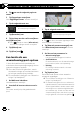Operation Manual
Opgeslagen locaties bewerken
Opgeslagen locaties kunnen later bewerkt
worden.
Opgeslagen locaties herbenoemen
1 De MAP toets indrukken.
Het kaartscherm verschijnt.
2 Tip de volgende toets aan.
Het navigatiemenu op het kaart-
scherm weergeven.
3 Tip de volgende toets aan.
Het “Opgeslagen locatie” scherm
weergeven.
4 Tip de volgende toets aan.
De snelkoppelingen weergeven.
5 Tip [Bewerken] aan.
Het “Te bewerken locatie selecteren”
scherm verschijnt.
6 Tip het item aan dat u wilt herbenoe-
men en tip [Hernoemen] aan.
p “Thuis” en “Werk” kunnen niet worden her-
benoemd. De locatie kan opnieuw worden
ingesteld.
7 Voer de naam in en tip aan.
8 Tip [Klaar] aan.
Het “Opgeslagen locatie” scherm verschijnt.
Opgeslagen locaties verwijderen
1 De MAP toets indrukken.
Het kaartscherm verschijnt.
2 Tip de volgende toets aan.
Het navigatiemenu op het kaart-
scherm weergeven.
3 Tip de volgende toets aan.
Het “Opgeslagen locatie” scherm
weergeven.
4 Tip de volgende toets aan.
De snelkoppelingen weergeven.
5 Tip [Bewerken] aan.
Het “Te bewerken locatie selecteren”
scherm verschijnt.
6 Tip het item aan dat u wilt verwijderen
en tip [Wissen] aan.
p “Thuis” en “Werk” kunnen niet worden ver-
wijderd. De locatie kan opnieuw worden in-
gesteld.
p Als u
aantipt en daarna [Alles wissen],
kunnen alle ingangen (inclusief de thuislo-
catie en de werklocatie) worden verwijderd.
Er verschijnt een bericht waarin u wordt ge-
vraagd om het verwijderen te bevestigen.
7 Tip [OK] aan.
8 Tip [Klaar] aan.
Het “Opgeslagen locatie” scherm verschijnt.
p U kunt de opgeslagen locatie ook verwijde-
ren zonder het “Opgeslagen locatie”
scherm te gebruiken. Als het “Locatie op
kaart” scherm wordt weergegeven nadat u
de kaart verschuift, plaatst u de cursor op
de opgeslagen locatie die u wilt verwijde-
ren, opent u de snelkoppelingen, en tipt u
[Locatie verwijderen] aan.
Nl
52
Hoofdstuk
07
Locaties en routes registreren en bewerken